Следуя обсуждению экранов в OS X, который позволяет удаленно управлять Mac с другого Mac, вы также можете удаленно получать доступ и управлять Mac с iPhone, iPad или iPod touch с помощью VNC. Для получения этой работы минимальная работа, и если вы уже настроили общий доступ к экранам, вы на полпути. Разнообразные платные решения предлагают одни и те же способности, описанные здесь, но мы покажем вам, как сделать это полностью бесплатно и заставить его работать всего за минуту или две.
Удаленный доступ к Mac с iOS с VNC
- Прежде всего, включите «Общий доступ к экрану» на Mac, если вы этого не сделали, перейдя в меню Apple> «Системные настройки»> «Общий доступ» и установите флажок «Общий доступ к экрану»,
- С iPhone, iPad или iPod touch, захватите Mocha VNC Lite из App Store, это бесплатный клиент VNC
- Запустите Mocha VNC Lite в iOS и нажмите «Настроить»,
- Найдите «адрес сервера VNC» и нажмите (>) синюю кнопку со стрелкой, чтобы найти локальный Mac, или введите IP-адрес Mac для подключения к
- Найдите «Идентификатор пользователя Mac OS X» и введите идентификатор входа в систему, затем введите пароль в поле ниже
- Теперь вернитесь в главное меню Mocha VNC и нажмите «Подключиться», чтобы подключиться к только что настроенному Mac
- Серийный экран с надписью «Подключение» появится перед началом сеанса VNC, через мгновение iPhone / iPad / iPod touch получит контроль над экраном Mac
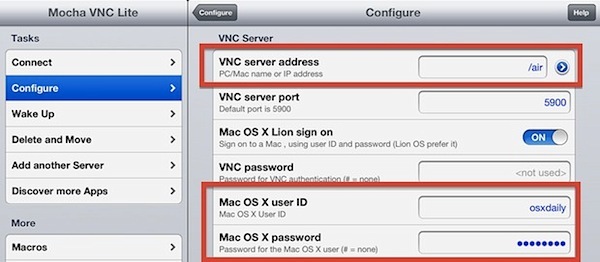
Управление Mac может выполняться нажатием, касанием, нажатием и удержанием и другими, в основном, очевидными жестами. Призвать клавиатуру для работы на Mac, нажав значок клавиатуры в строке меню Mocha VNC.
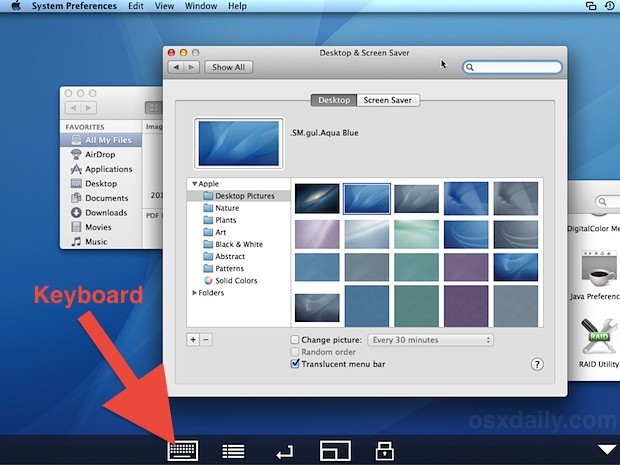
Как использование удаленного доступа к экрану будет в значительной степени зависеть от скорости соединения, и любое соединение по локальной или высокоскоростной широкополосной сети будет гораздо более удобным, чем соединение с iPhone или iPad на 3G-соединении, которое пытается доставить VNC домой. Кроме того, Mac OS X представляет собой настольную ОС и, очевидно, не создан для прикосновения, поэтому может быть немного неудобно пытаться что-либо слишком серьезное с элементами управления, как есть.
Наконец, потенциальная икота, если вы хотите удаленно получить доступ к Mac из внешнего мира, поставляется с брандмауэрами и маршрутизаторами, каждый из которых может блокировать порты VNC 5900 и 5800 из внешнего мира. Из-за большого разнообразия маршрутизаторов, позволяющих пересылать эти порты, выходит за рамки этого пошагового руководства, но вы должны быть в состоянии сделать это быстро самостоятельно. Проблема переадресации портов не будет влиять на соединения, сделанные в локальной сети, и некоторые маршрутизаторы автоматически переадресуют порт по умолчанию, делая это недействительным.










